Androidの短縮ダイヤルは、私たちのほとんどが認識していない便利なツールです。 短縮ダイヤルを使用すると、任意の特定の連絡先に一桁の番号を割り当てることができます。 これは、一桁の番号をダイヤルしてお気に入りの連絡先番号に電話するのに役立ちます。 これは、Android、iOS、酸素、あなたが名前を付けることができ、他の携帯電話を含むすべてのスマートフォンで利用可能な無料の機能です。 この記事では、Android上で短縮ダイヤルを設定して使用するための手順ガイドについて説明します。
クイックナビゲーション
Androidの短縮ダイヤル
短縮ダイヤルまたはAndroidの短縮ダイヤルは、簡単なワンタッチ方法であなたの電話帳内の任意の連絡先番号をダイヤルするために2-9
名前は”短縮ダイヤル”自体を示唆しているように、機能も、お使いの携帯電話の連絡先を検索したり、番号をダイヤルについて気にせずに、外出先で任意の特定の番号をダイヤルするために使用されます。
androidやその他のデバイスで短縮ダイヤルを割り当てることは、誰もが知っている必要があり、使用する必要があります知っている機能です。 短縮ダイヤルは、同じ連絡先または連絡先のグループを頻繁に呼び出す必要がある場合に非常に便利です。
記事の次のセクションでは、Android上で短縮ダイヤルを設定するプロセスを説明します。
Androidで短縮ダイヤルを設定および割り当てる方法
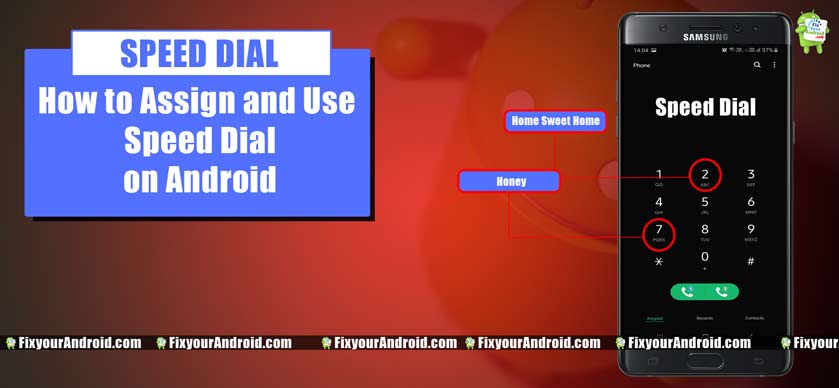
前述したように、特定の番号に頻繁に電話をかける必要がある場合は、その番号に短縮ダイヤルを割り当てることは常に便利です。
私たちは例でこれを理解してみましょう:あなたは一日に数回あなたのお母さんやあなたの配偶者を呼び出したとします。
今、あなたはこれらの人々を呼び出すたびに、標準的なダイヤルプロセスに従う必要があります。
電話の番号をダイヤルするか、連絡先または最近ダイヤルした番号を掘り下げることができます。
しかし、私はあなたが単に2-9(1はデフォルトでボイスメールとして割り当てられている)に至るまで、唯一の一桁の番号をダイヤルして、あなたのお母さんやあなたの配偶者を呼び出すことができると言う場合はどうなりますか。
はい、これはAndroidまたはiOSで短縮ダイヤルを割り当てることの重要性です。
も読む:
- メッセージや会話を非表示にするための最高のAndroidアプリ
- Android上で電話会議を行い、一緒に接続する方法
Android上で短縮ダイヤルを割り当てる方法
Android上で短縮ダイヤルを割り当てることは、注目の携帯電話を含む他の携帯電話に短縮ダイヤルを割り当てることに似ています。
はい、短縮ダイヤルはフィーチャーフォンでも利用できます。 短縮ダイヤルに任意の番号を割り当てるには、2つの方法があります。
- 電話アプリを使用してAndroidに短縮ダイヤルを割り当てます
- 短縮ダイヤル設定を使用してAndroidに短縮ダイヤルを割り当てます
1. 電話アプリ
を使用してAndroid上で短縮ダイヤルを割り当てるこれは、短縮ダイヤルを割り当てるために実行するのは非常に簡単で簡単な作業です。
必要なのは、デフォルトのダイヤラアプリ(Androidの電話アプリ)を開き、2-9の範囲の番号をダイヤルすることだけです。
あなたのAndroidは、ダイヤルされた番号に割り当てられた番号がない場合は、簡単に理解するために、以下のビジュアルガイドを参照して、ダイヤルされた
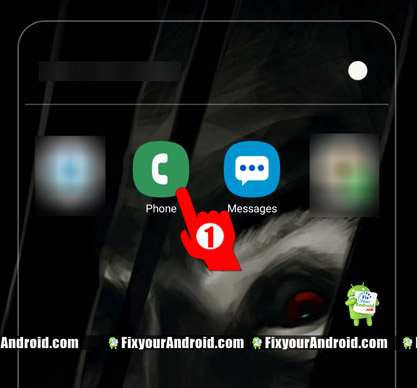
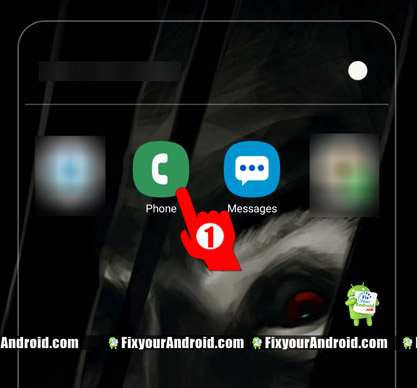
- Androidで電話アプリを開きます。
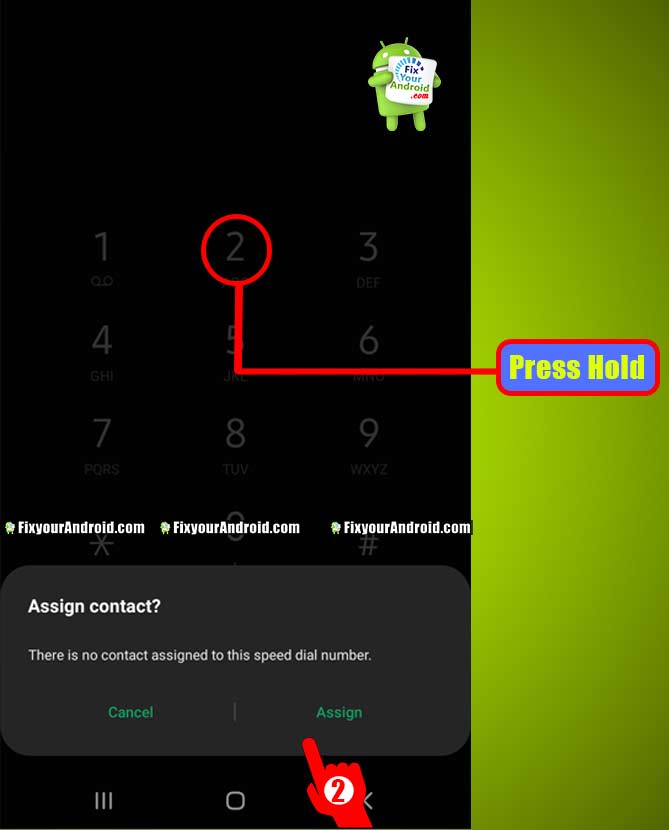
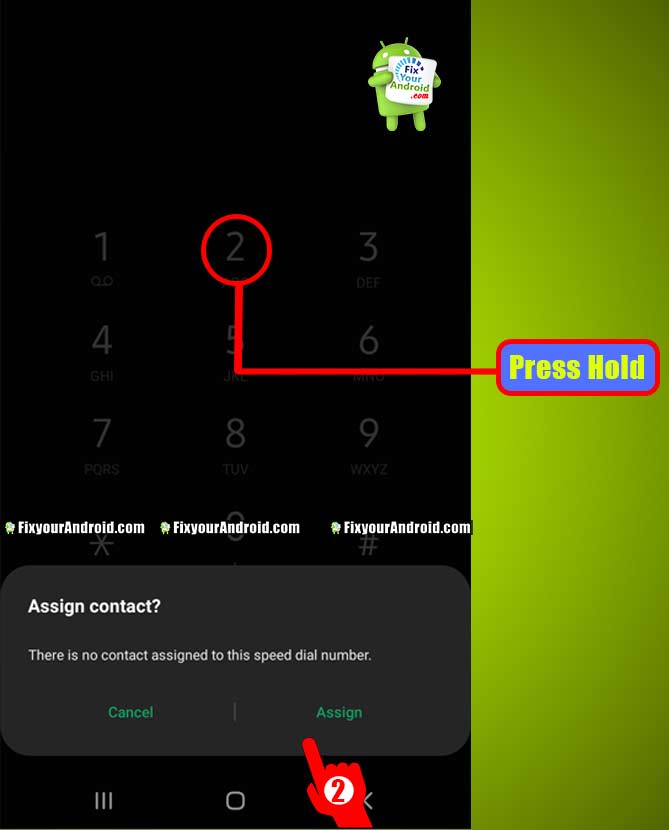
- 任意の番号(ex-2)を入力し、ダイヤルをタップします。 「割り当て」をタップします。
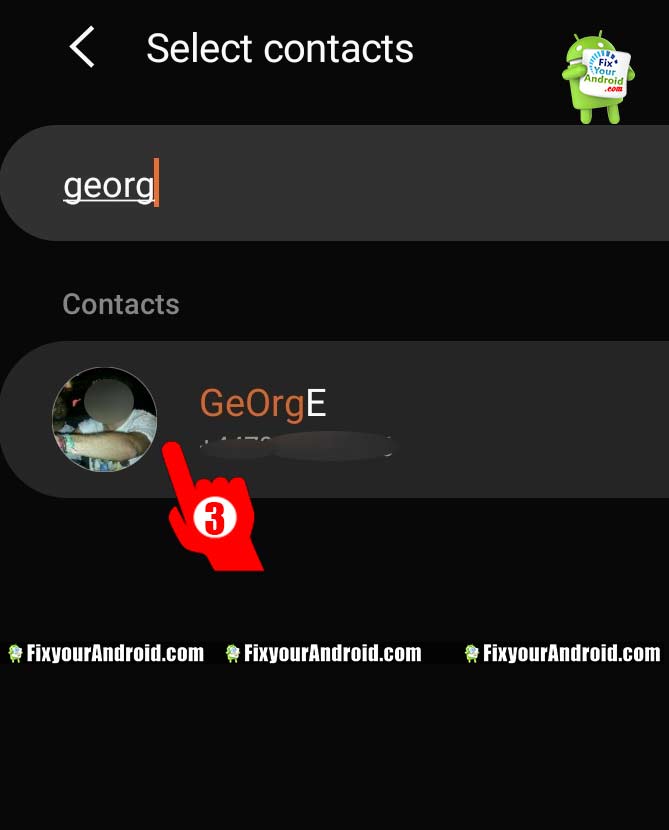
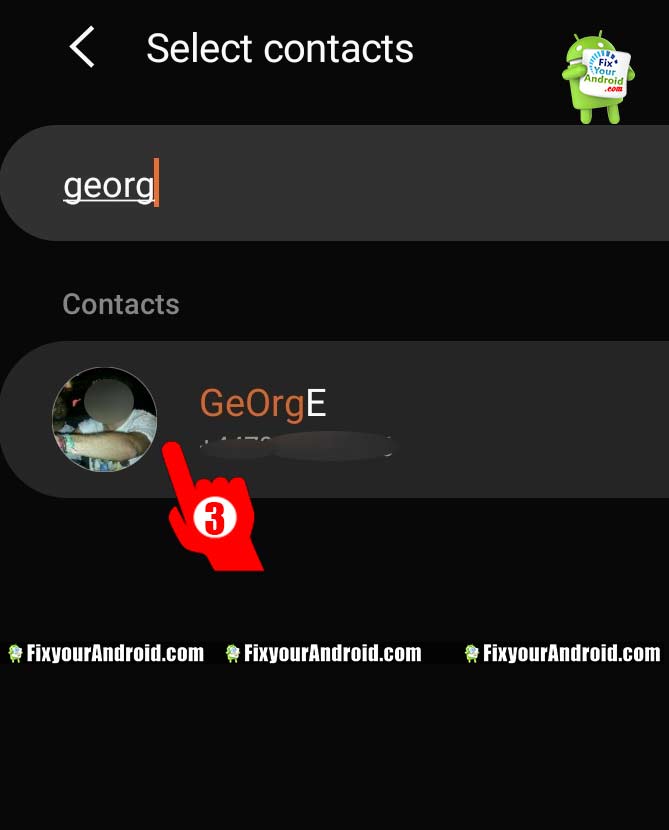
- あなたの欲求に従って連絡先番号を割り当てます。
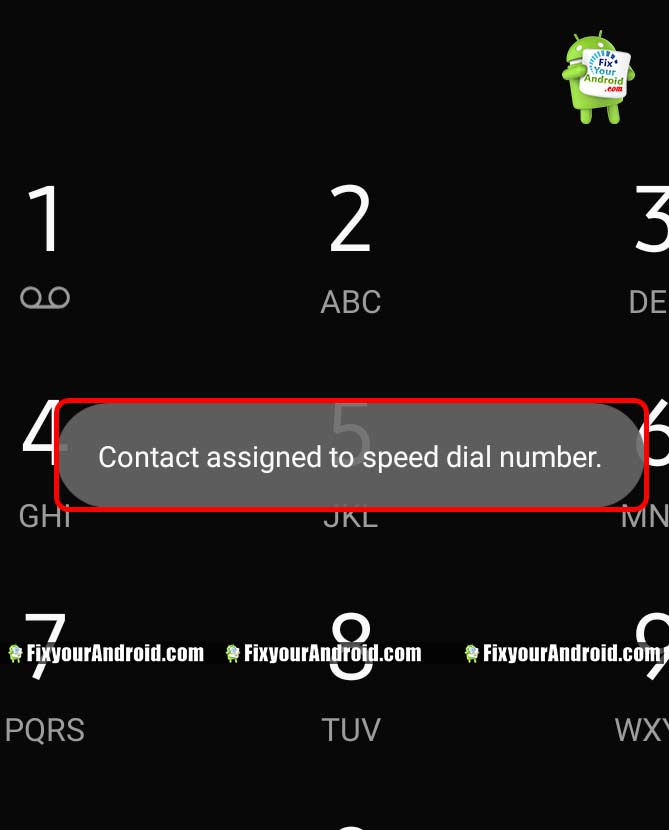
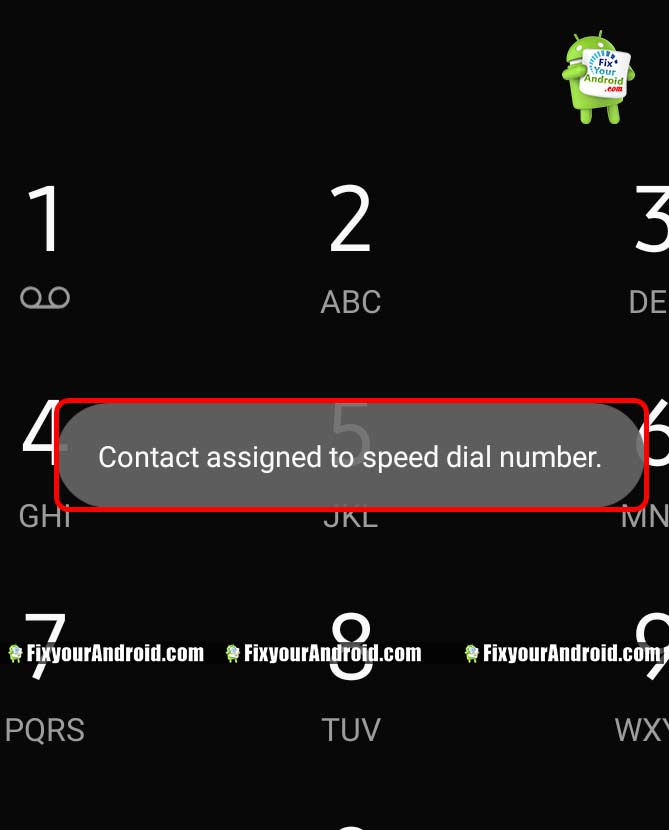
- 画面の下部にある確認通知を探します。
これで、指定された番号をダイヤルされた番号に正常に割り当てました。 今、あなたは数字”2″をダイヤルし、通話ボタンを押すたびに。
ダイヤラは自動的に割り当てられた番号に呼び出します。 連絡先や最近ダイヤルした番号でその特定の番号を見つける必要はありません。
また読む:スケジュールし、自動通話を行うための7つの最高のAndroid自動ダイヤラアプリ
2。 短縮ダイヤル設定を使用してAndroid上で短縮ダイヤルを割り当てる
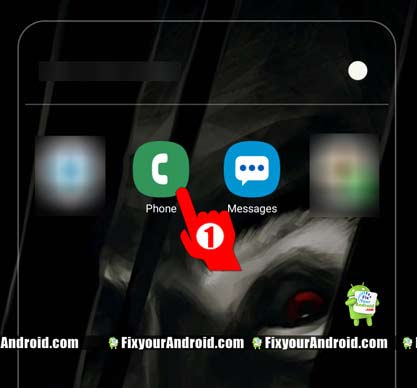
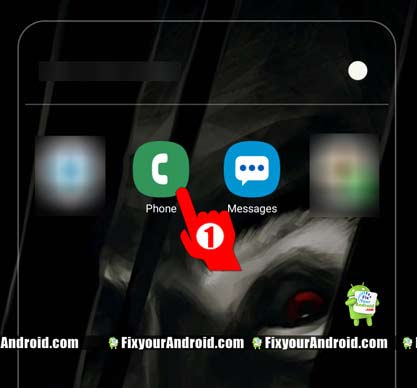
- Androidで電話アプリを開きます。
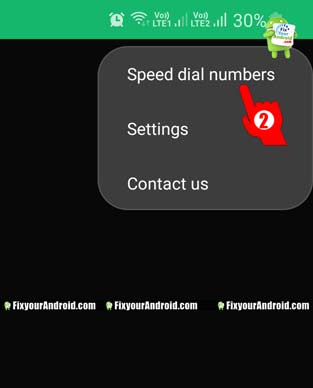
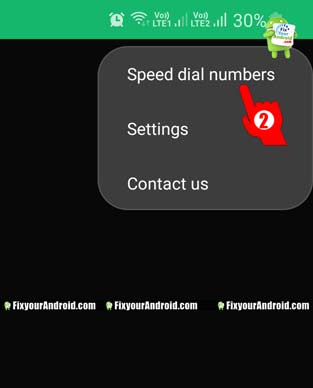
- 3つの縦の点をタップして設定を開きます。
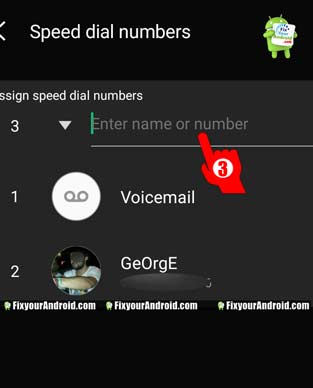
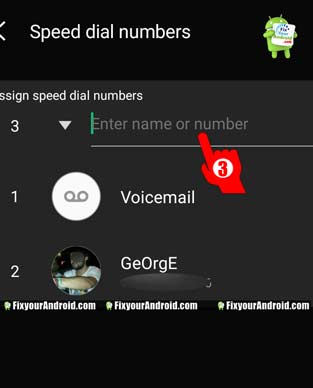
- 短縮ダイヤルを選択して短縮ダイヤルリストを開きます。
- 連絡先番号を入力するか、電話帳を参照して連絡先を割り当てます。
ここで、アプリを保存して終了します。 短縮ダイヤル画面に割り当てたショートカット番号を保持するだけです。
Androidの短縮ダイヤル:最終的な言葉
Androidの短縮ダイヤルは、誰もが使用する必要があります時間の節約機能です。 この記事で説明した短縮ダイヤル割り当てプロセスは、Android OreoからAndroid Pie以降を含むすべての携帯電話に似ています。 ちょうどあなたが最も呼び出す番号のためにあなたのAndroid上で短縮ダイヤルする番号を設定します。 ただ、以下のコメント欄にあなたの意見や提案を共有することを忘れないでください。
- ANDROIDでWIFI通話を有効にするには?
- ANDROIDでボイスメールを設定するには?
- プライベート番号から電話するには?